Apprenez tous les moyens que Cam4 a mis à votre disposition pour être au top de votre organisation et manager votre salon plus facilement.
![]()
Ce lien est disponible tout en bas de votre fenêtre de diffusion.
Quand vous cliquez sur le lien “Contacter le support” vous arrivez sur cette page.

Activer/ Désactiver le Support Live
Si vous activez cette option, une bulle orange apparaitra à droite de votre écran vous donnant de l’aide en direct sur CAM4
Contactez Le Support
En cliquant ici, vous serez rediriger vers une page pour écrire au support

FAQ
Vous serez amener sur la page de la Foire Aux Questions de CAM4
L’université des Webcameur(se)s
Vous serez amener sur la page de l’université CAM4
Ressources en Santé Mentale
Ce lien vous dirigera vers une page d’aide qui pourra vous apporter du support moral 24h/7
Test de Rapidité
Lancera un speedtest CAM4 pour vérifier votre connexion
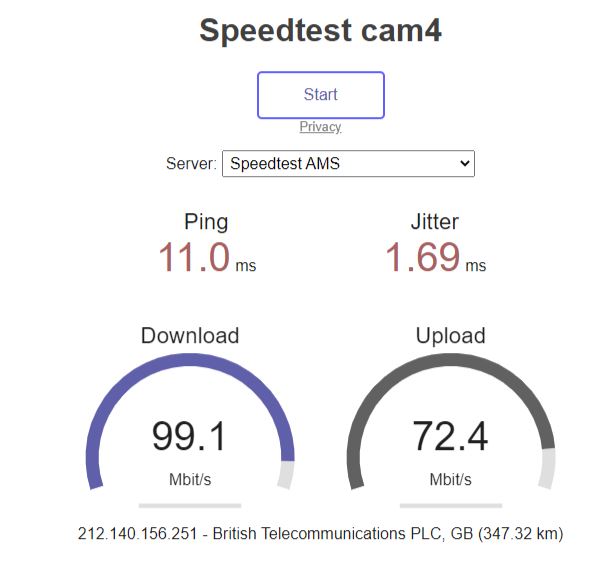
![]()
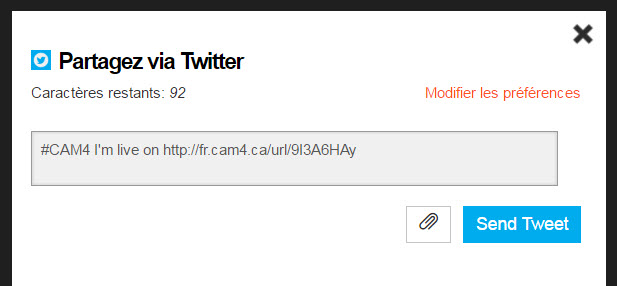
Afin de pouvoir twitter directement depuis votre fenêtre de diffusion, il vous faut connecter votre compte twitter à Cam4 dans la section “gérer mes réseaux sociaux” dans la section “Mon compte de votre profil”.
Une fois vos comptes liés, ce lien apparaitra dans votre fenêtre.
![]()
Ce bouton vous permet de voir le classement de vos meilleurs tippeurs pendant le show en cours.
![]()
Ce bouton vous permet de voir les tags que vous avez choisi pour votre diffusion
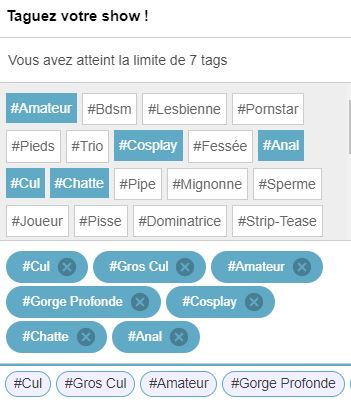
![]()
Ce bouton vous permet de mettre votre show en pause jusqu’à cinq minutes. ATTENTION : Si vous ne revenez pas dans les 5 minutes, votre show s’arrêtera automatiquement.
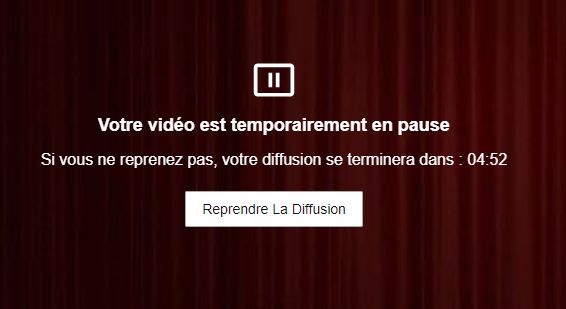
![]()
Quand vous recevez un message privé de l’un de vos voyeurs, il apparaitra un point rouge à côté de votre chat, comme montré ici. Si vous êtes très populaire et avez beaucoup de messages privés, vous pourrez les faire défiler par pseudo avec votre souris pour répondre au plus important en premier!

Pour avoir plus d’info sur les filtres, lisez l’article “Filtre du chat”